私がパスワード管理ソフトをいろいろ使ってみて、一番良かったBitwardenについて本記事でご紹介します。
読み方は「ビットウォーデン」(×ビットワーデンとつい読んでしまいそうになりますが…)
「どうして、これで無料なの?」
と思えるほど良く出来たパスワード管理ソフトです。
他社の有料パスワード管理ソフトを使っているという方も、Bitwardenへ移行の余地が十分にあります。
現代社会は、パスワード入力が必須のアプリが増えて管理が大変ですよね。
かといって、パスワードを忘れないように同じものを使い回すのは危険です。
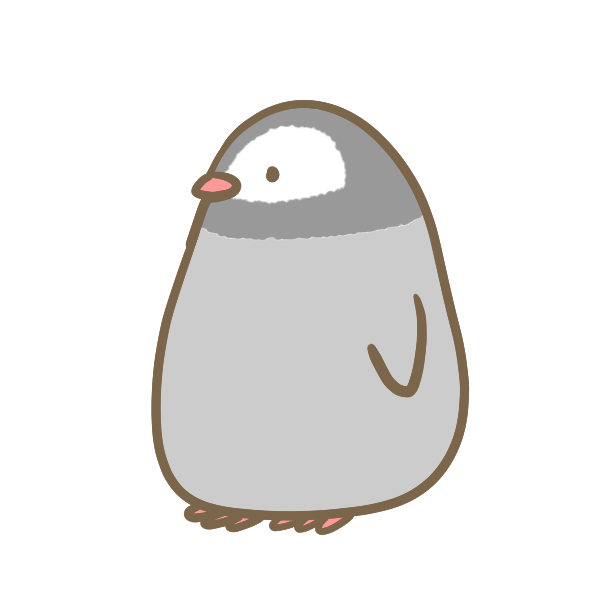
パスワードは使い回しせず、アプリ・サービスごとに変えることがセキュリティ上推奨されているよ。
パスワードが必要なサービスってこんな風ににたくさんありますよね。
- メールアドレス
- ショッピングサイト
- SNS
- 動画視聴サービス
- 銀行口座
- 証券口座
今後も増えていくだろうし、いちいち覚えていたら、キリがないです。
かといって多くあるパスワード管理ソフトを使うとなると
- 費用がかかる(買い切り・年間払い・毎月支払い型)
- 無料で使えるプランは、機能制限があり不便
- 使いずらい
- 機種制限(OSなどの縛り)がある
- いざという時、他ソフトへの移行ができない
などの壁に私も遭遇して迷いました。
パスワード管理ソフトの種類はたくさんあって、どれを使えば良いか迷いますよね。
- True Key(無料)
- StickyPassword (無料)
- LastPass (無料)
- DASHLANE (無料)
- キーチェーン(MAC OS、IOS)(無料)
- 1password(有料)
- Keeper (有料)
- パスワードマネージャー(有料)
などが有名です。
そこで、朗報!
無料でも優秀なパスワード管理ソフトBitwardenを今回の記事でご紹介します。
bitwardenを1年間365日使った感想の記事はこちら


Bitwardenとは
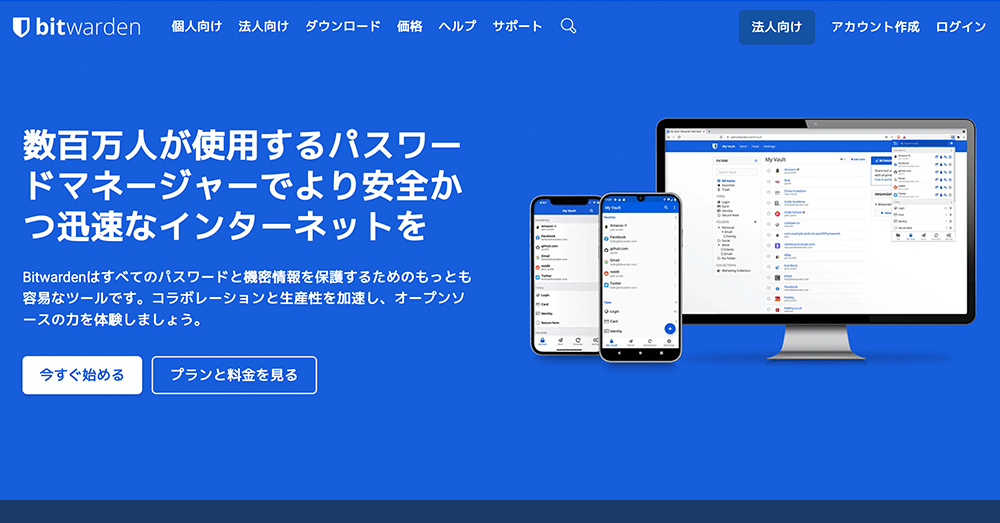
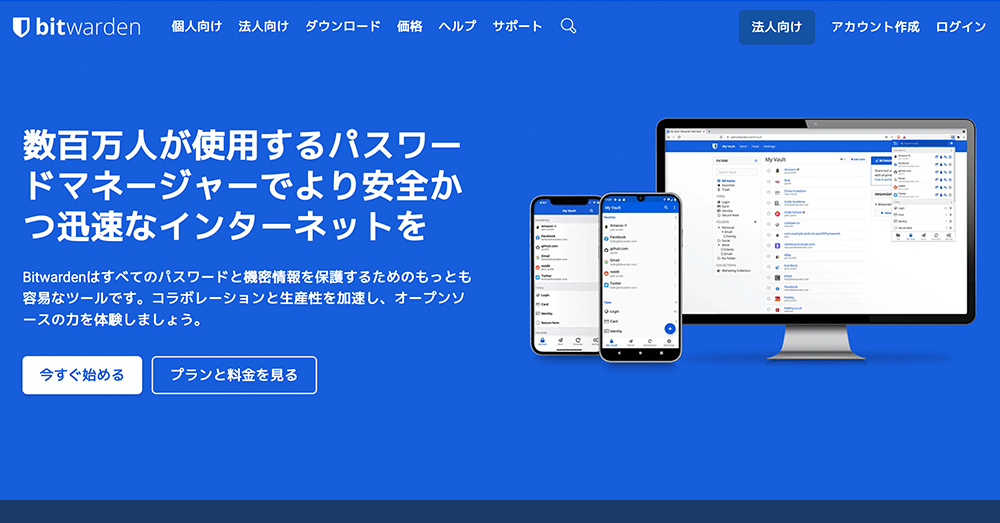
「Bitwarden」(ビットウォーデン)はオープンソースのパスワード管理ツールです。
ソフトの運営会社は、Bitwarden.inc(アメリカのカルフォルニア州サンタバーバラに本社)で、開発元は「8bit Solutions LLC」です。
ソフトがオープンソース(ソースコードが一般公開されている)の為、不正・悪意のあるソースコードがあれば、大衆の目につく仕組みとなっています。
パスワード管理ソフトBitwardenは、2016年8月10日にリリースされています。
| 運営会社 | Bitwarden inc |
|---|---|
| 開発元 | 8bit Solutions LLC |
| サービス | クラウド、オンプレミス |
| 対応OS | Windows,Android,MACOS,IOS,LINUX |
| データ出力 | CSV,json形式で出力可能 |
| 対応ブラウザ | Google Chrome,safari,Microsoft Edge,Firefox |
| 対応アプリ | 各種スマホアプリ対応 |
| データ同期 | クラウド完全同期可能 |
| 添付データ保管 | プレミアムプラン(有料)より可能 (画像、PDFなど) |
| 対応機種 | PC、スマホ、タブレット |
以下のように、機能のアップグレード・改良を定期的に行っており、無料のパスワード管理ソフトとしては、他社のソフトより頭一つ以上抜きん出ています。
- Google Chromeの拡張機能
- 生体認証(スマホ、PC)
2018年10月、Bitwardenは、サードパーティのセキュリティ監査会社Cure53によるセキュリティ評価、コード監査、暗号分析を完了しています。
また、ID、パスワード等のデータは、暗号化(AES-256ビット暗号化、ハッシュ化)された上でサーバー保管されており、セキュリティ面で強みですが、その代わりBitwardenのマスターパスワード(ソフトの管理者用パスワード)は管理者本人・各団体で忘れないように管理しておく必要があります。
BitwardenソフトそのもののID、パスワードさえ覚えておけばOKということです。
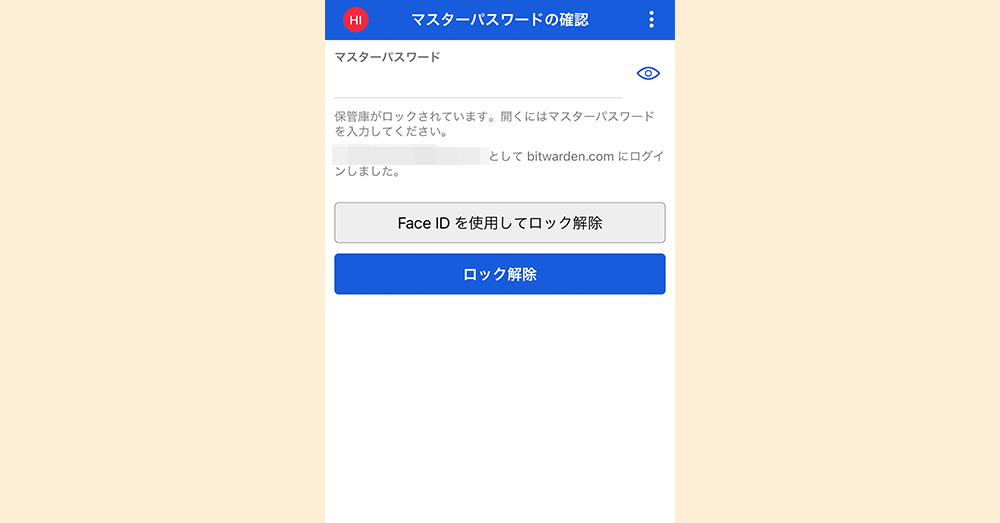
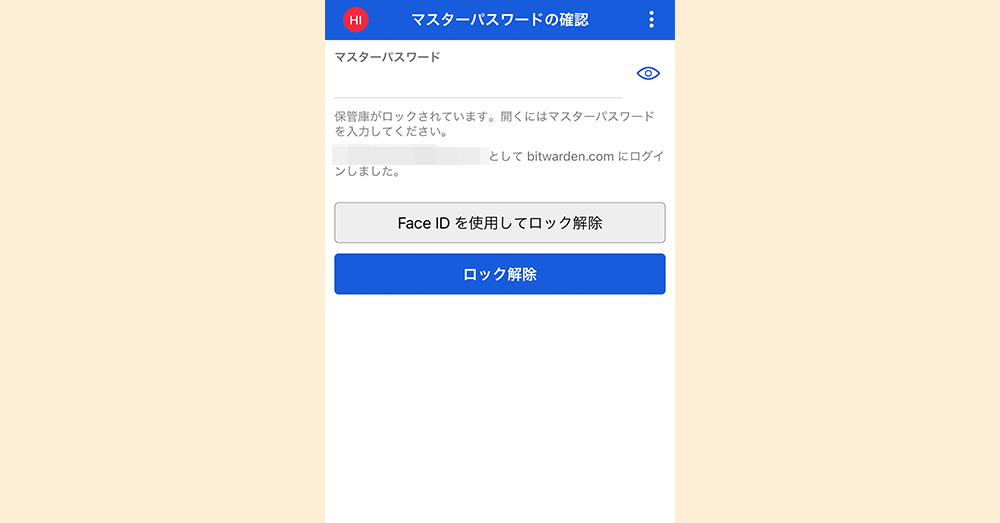
- パスワードは、忘れていいのです。
- パスワード管理ソフトのマスターパスワードだけ覚えておけば良い。
Bitwardenが無料プラン最強の理由
いろんな端末で使うことができる
Bitwardenは、クラウド同期が可能なので、各端末で併用することができます。
- スマホ
- PC
- タブレット
- ラズベリーパイ(入れられるようです)
家で外出先で、PCやスマホでいつでもどこでもパスワードを呼び出すことができます。
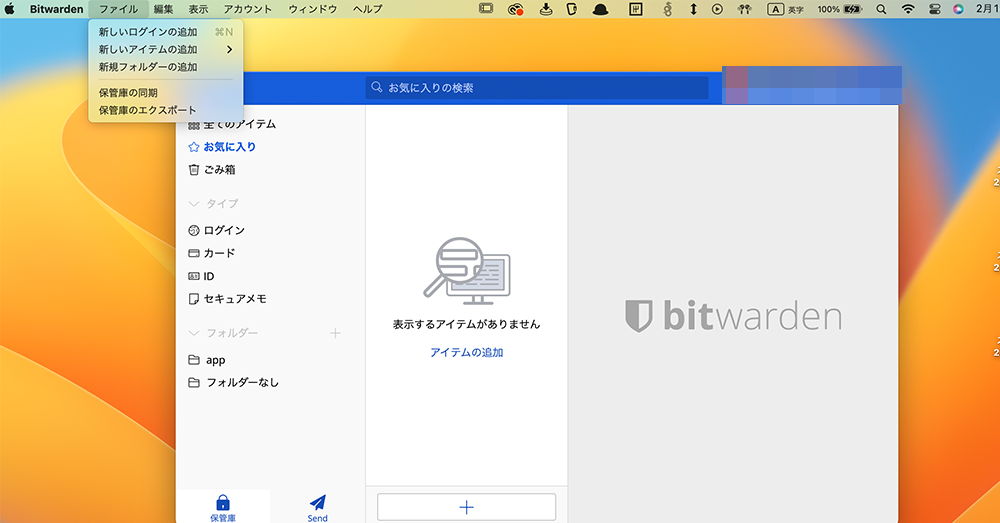
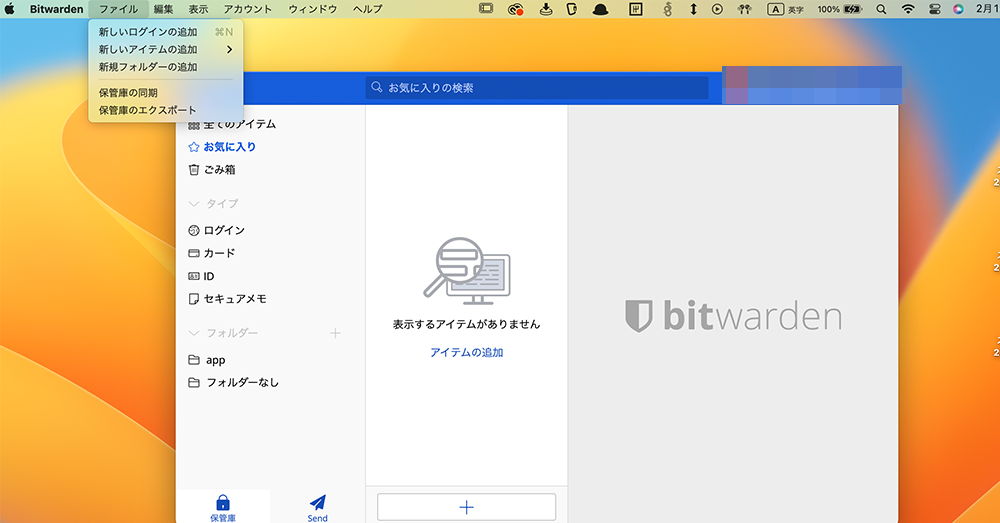
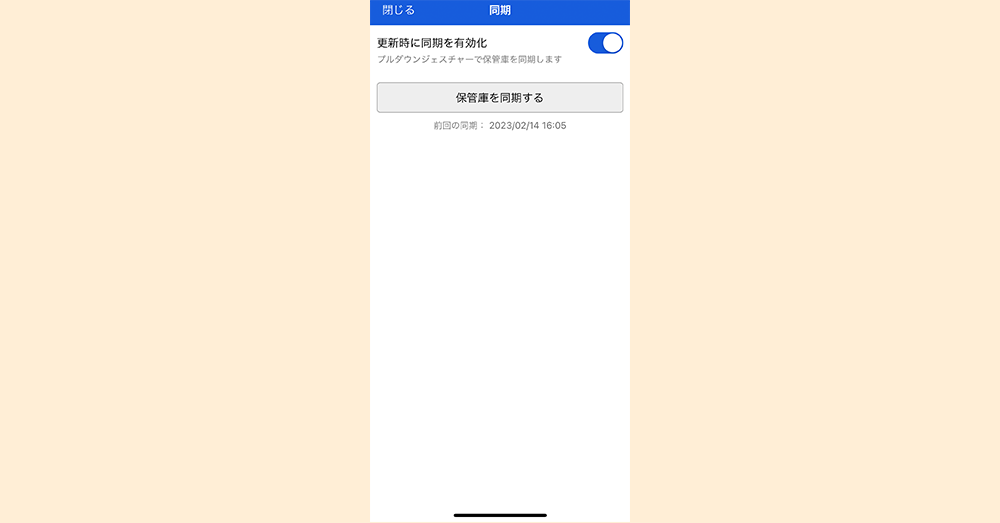
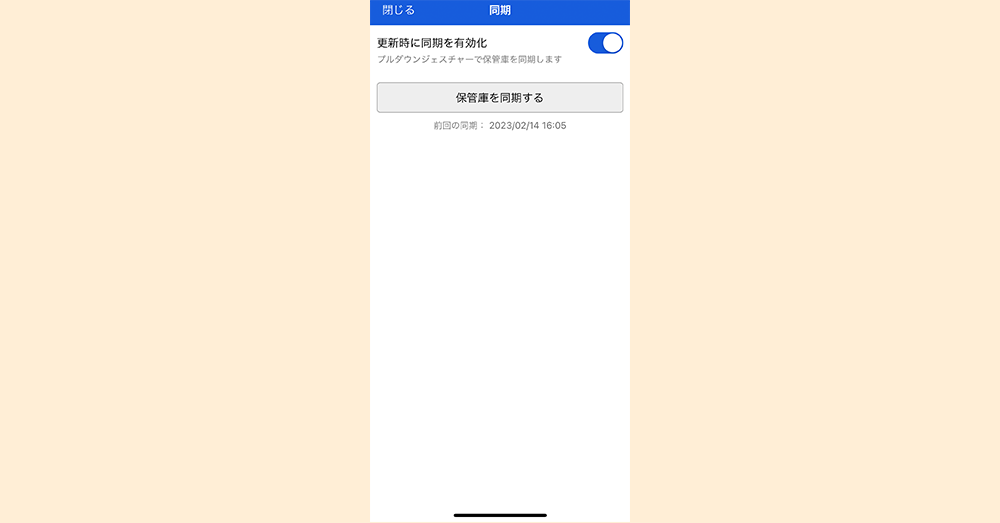
ID、パスワード自動入力ができる
自動入力したいURLをID・パスワードと一緒に登録しておくことで、
- スマホなら顔認証
- PCなら任意のキー(セキュリティ的にキー入力おすすめ)
にてID・パスワードの自動入力が可能です。
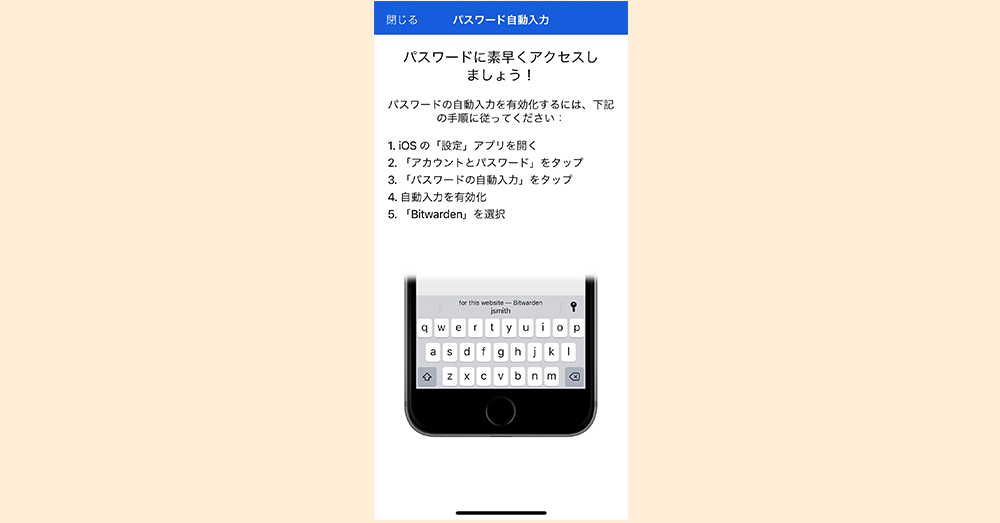
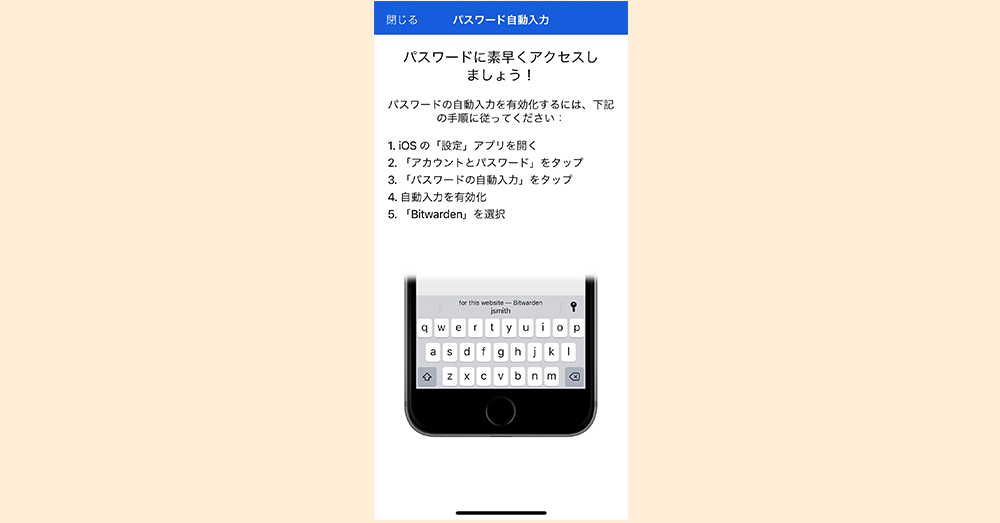
PCで任意のURLを開いた瞬間にID・パスワードが自動入力される設定も可能なのですが、セキュリティ面で気持ちわるいので、任意のキーを入力すると自動入力に設定で変えておくことをオススメします。
(例)「ctr + shift + i」といったキーを割り当てます。
なお、安全のため PC起動後は、1度Bitwardenの管理パスワードを入力しないと自動入力が発動しない仕組みとなっています。
主要ブラウザで使える
主要なブラウザで使うことができます。
- Google Chrome
- Safari
- Microsoft Edge
- Firefox
Google Chromeの拡張機能がありますので、ブラウザでもBitwardenをどんどん使うことができます。
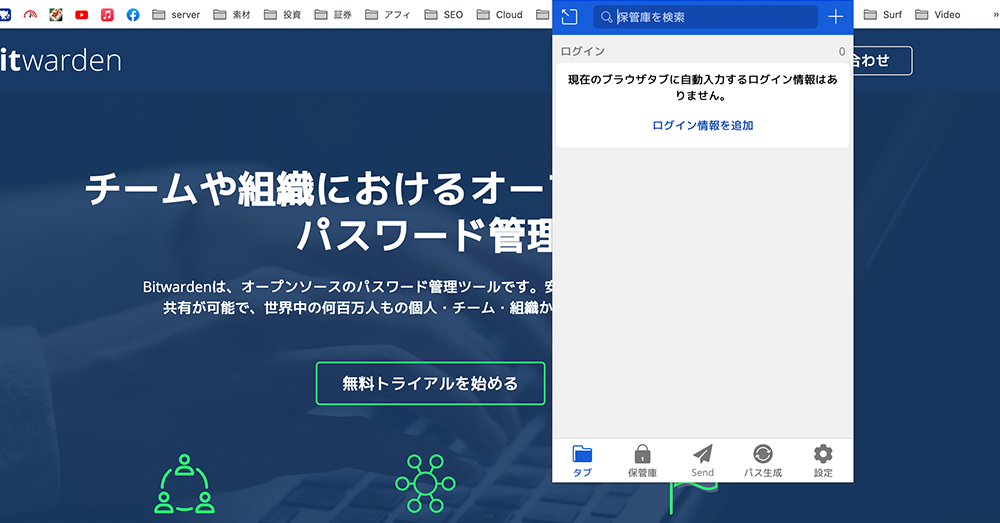
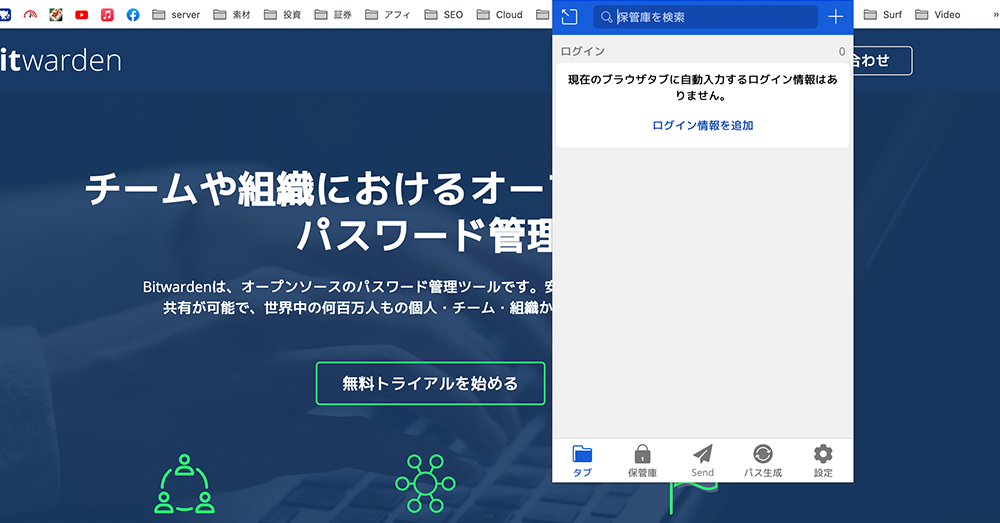
iPhoneのSafariでも、設定でBitwardenを指定しておくことでブラウザで使えます。
Bitwardenの方がiPhoneのデフォルトアプリ「キーチェーン」より大幅に使いやすいです。
スマホアプリで使える
iPhoneやAndroidのアプリでも、Bitwardenでパスワードを入力することができます。
PCとスマホでデータ管理され併用できるので、かなり便利です。
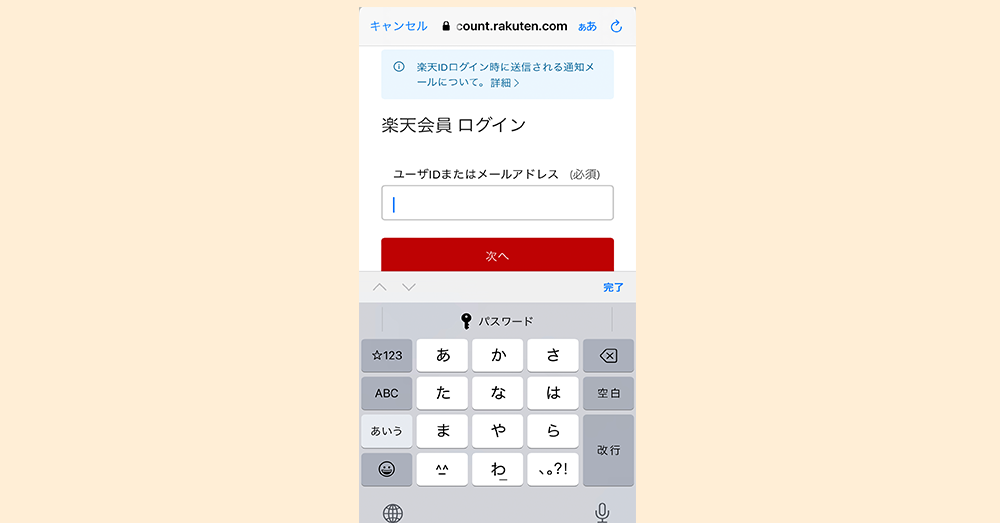
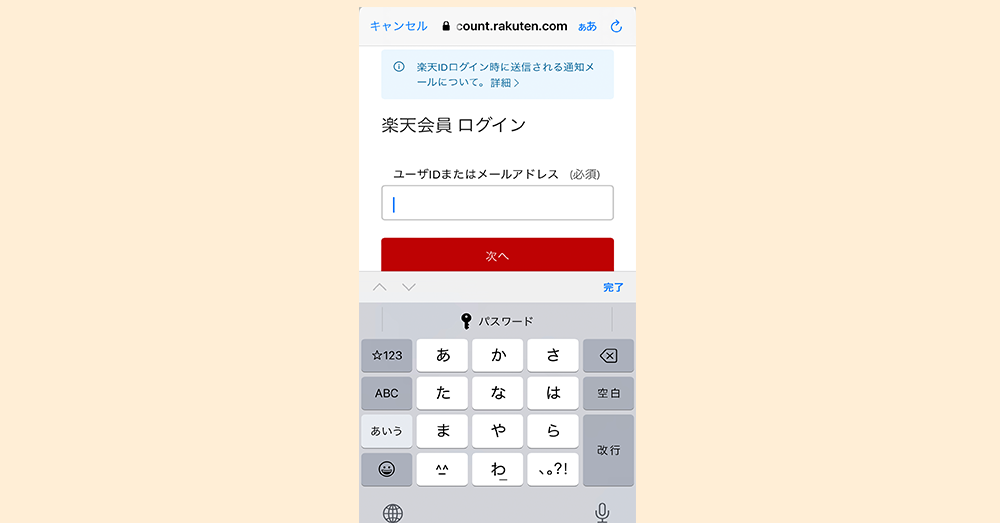
生体認証
- スマホは、顔認証
- MACは、指紋認証
- Windowsは、「Windows Hello」で顔認証
といったように、生体認証にも対応しています。
MACの指紋認証では、こんな感じです。
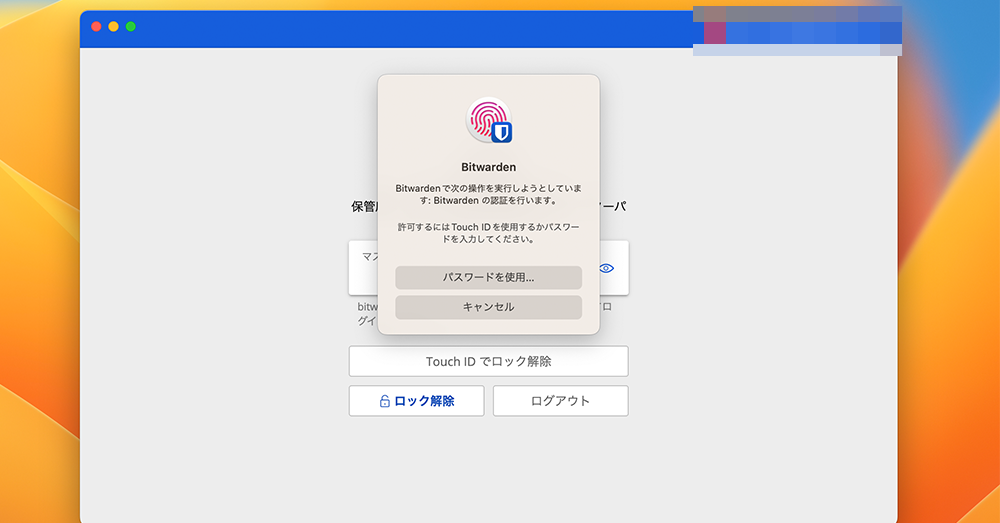
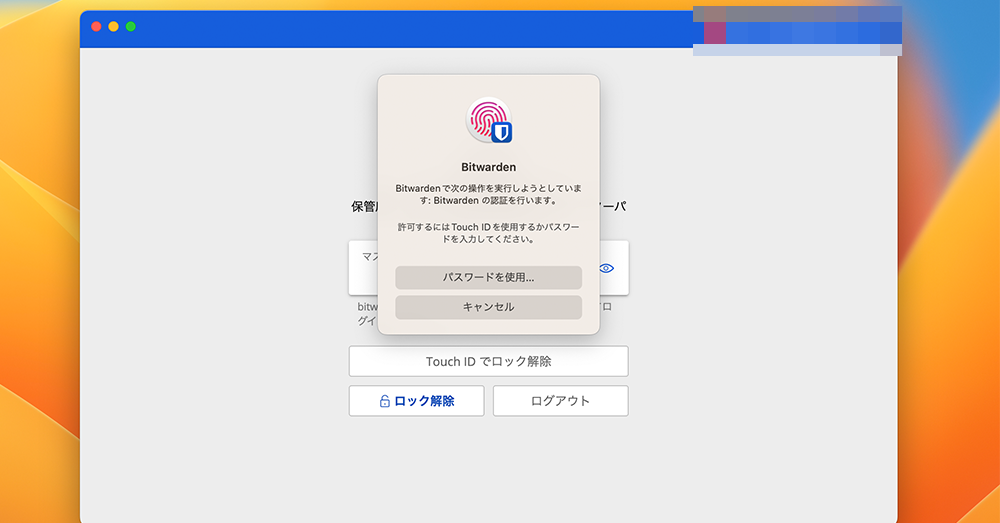
スマホの顔認証では、こうなります。
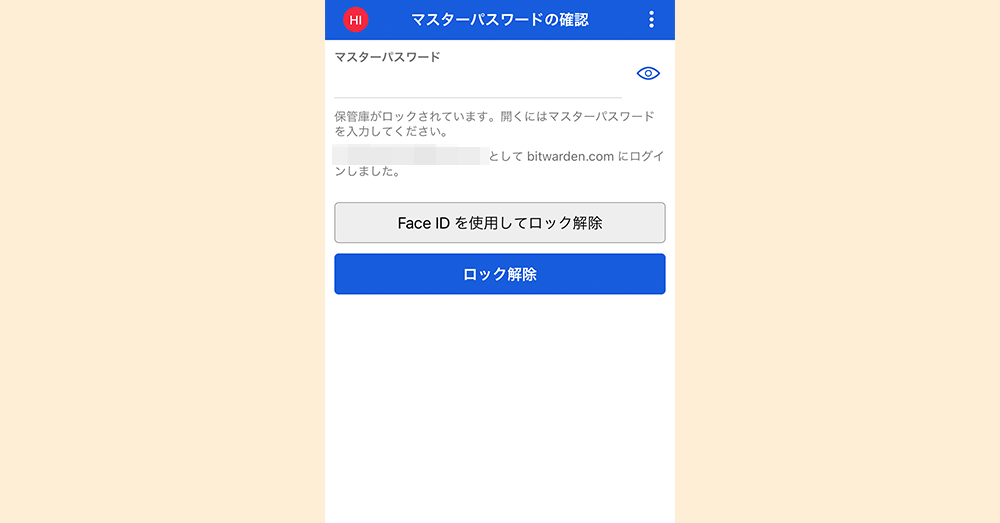
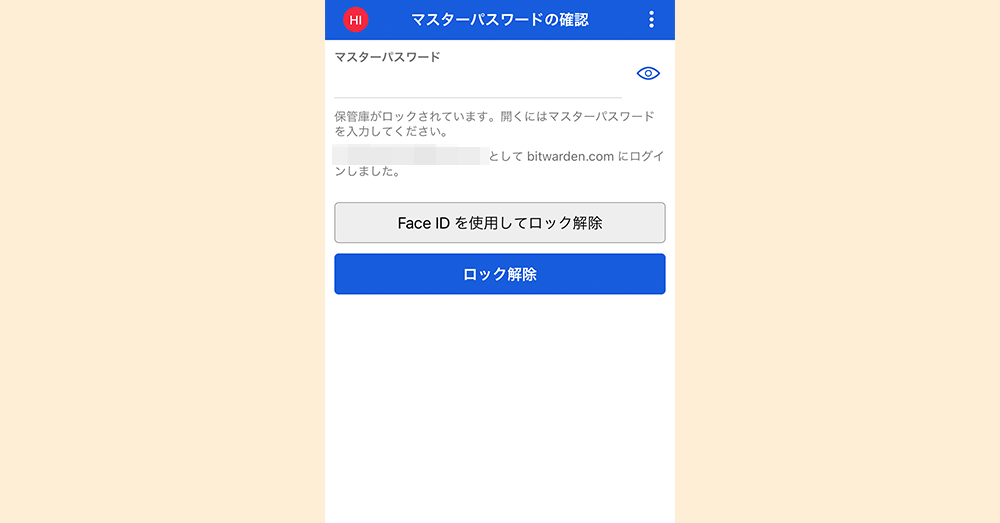
2段階ログイン対応
Bitwardenの設定により、「2段階ログイン」の設定が可能です。
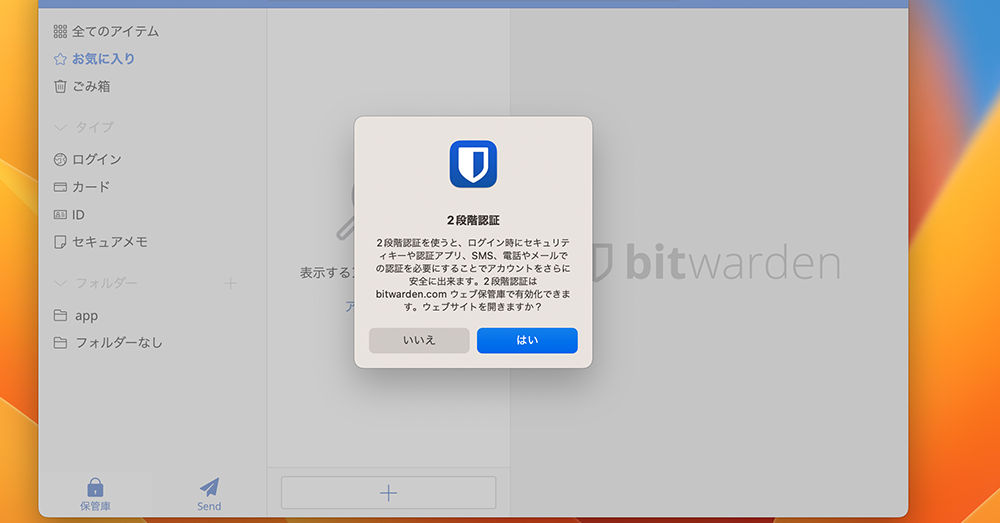
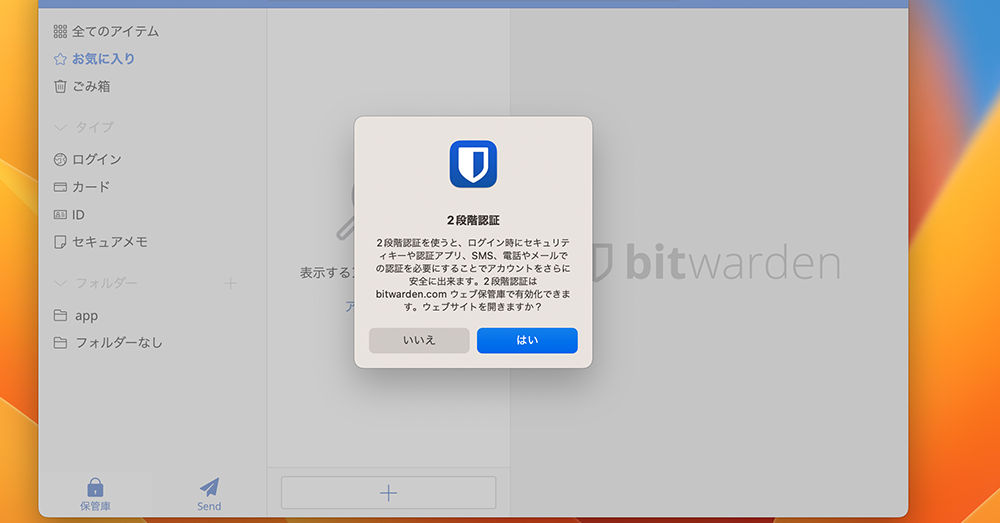
これによりメールなどの認証アプリでもストレスを感じません。
シンプルで分かりやすい操作性
わたしは、1Password、キーチェーン(MACOS,IOS)、パスワードマネージャーと使用してきましたが、Bitwardenが一番シンプルで使いやすいと感じました。
無料プランでも、かゆい部分に手が届くような機能・操作性なので、使う人のことを考えてくれたソフトという印象です。
CSV、json形式出力可能(バックアップ・他社ソフト移行)
万が一、Bitwardenのサービスが終了することになっても、CSV・json形式での出力(エクスポート)が可能なので、他のパスワード管理ソフトへの移行が可能です。
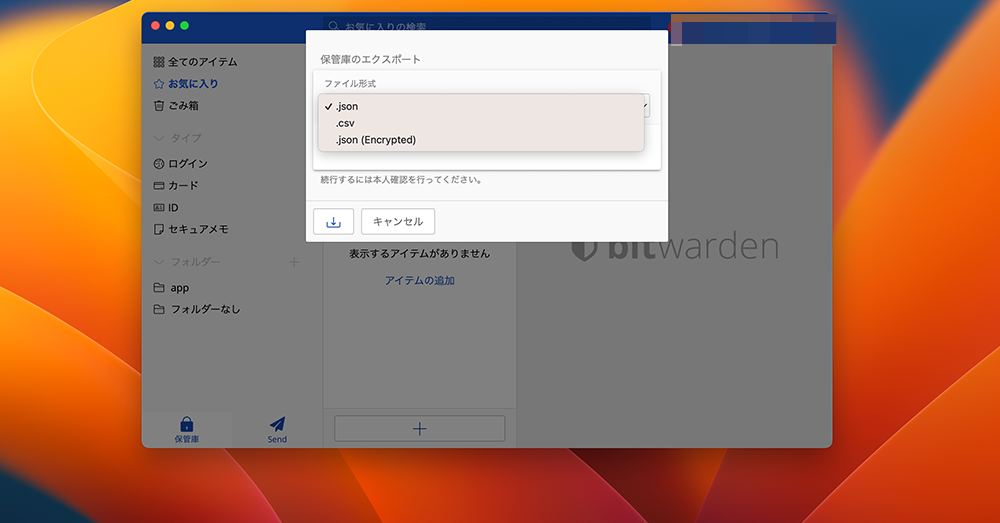
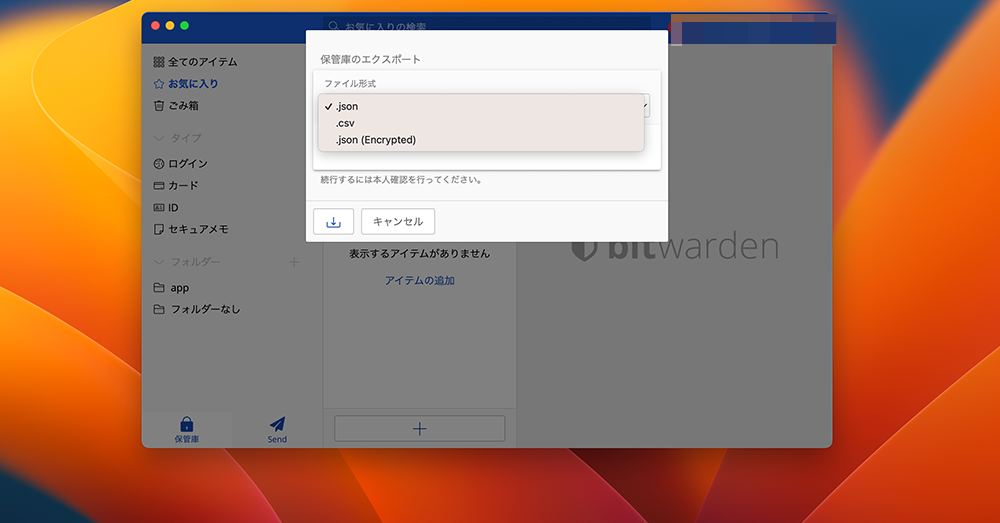
利用者のことを考えられたソフトサービスなので、ますます好感が持てます。
設定・カスタムフィールドなど便利な使い方
動画、記事でもbitwarden(ビットウォーデン)の使い方を解説しています。
- 設定方法
- カスタムフィールドの使い方
- テキスト
- 非表示
- 真偽値
- リンク済


改良して欲しい点
たまに非対応のアプリがある
すべてのアプリを網羅するのは途方も無い労力がかかるので、ここは気にしていません。
非対応のアプリは、Bitwardenのアプリを起動して確認し、手動で打ち込むことで使っています。
パスワード管理ソフトの無料プランで、ここまでがんばっているので、デメリットを挙げるのは酷ですね。
無料プランで、プレミアムプラン(有料)にある「添付ファイルデータ(PDFや写真など)保管機能」も付いていればありがたいですが、Bitwardenの愛用者として、ここは有料としてソフトの運営費に充てて頂くことを強く望んでいます。
有料プラン
個人用プラン
- 無料(永年無料)
- プレミアム(1$/月額、10$/年額)
- ファミリー(3.33$/月額、40$/年額)
企業用プラン
- 小規模プラン(3$/月額)
- エンタープライズ(5$/月額)
とありますが、個人で使用する場合は、「無料」「プレミアム」プランで十分な印象です。
数人以上でソフトを共有することになれば、ファミリープランや企業用プランも選択肢に入ります。
まとめ
無料プランでも、パスワード管理ソフトの中でトップレベルに使えるといえます。
ソフトやサービスは、不思議なもので企業の体質や経営トップの思考の一部を映し出す鏡のようなものだと思っています。
「見え隠れするもの」と言った方がより近い気がします。
Bitwardenは、
- アップグレードが行われている
- パスワードデータを暗号化してのサーバー保管
- オープンソース(ソースコードの一般公開)
- ソフトがシンプルで使いやすい
などから、企業の動きを「見える化」しているため、わたしは信頼して使っています。
気になる方は、ぜひ一度インストールして試用してみてください。
無料プランで十分に使えます。




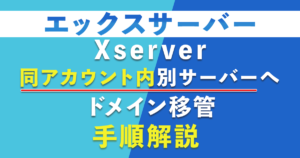


コメント